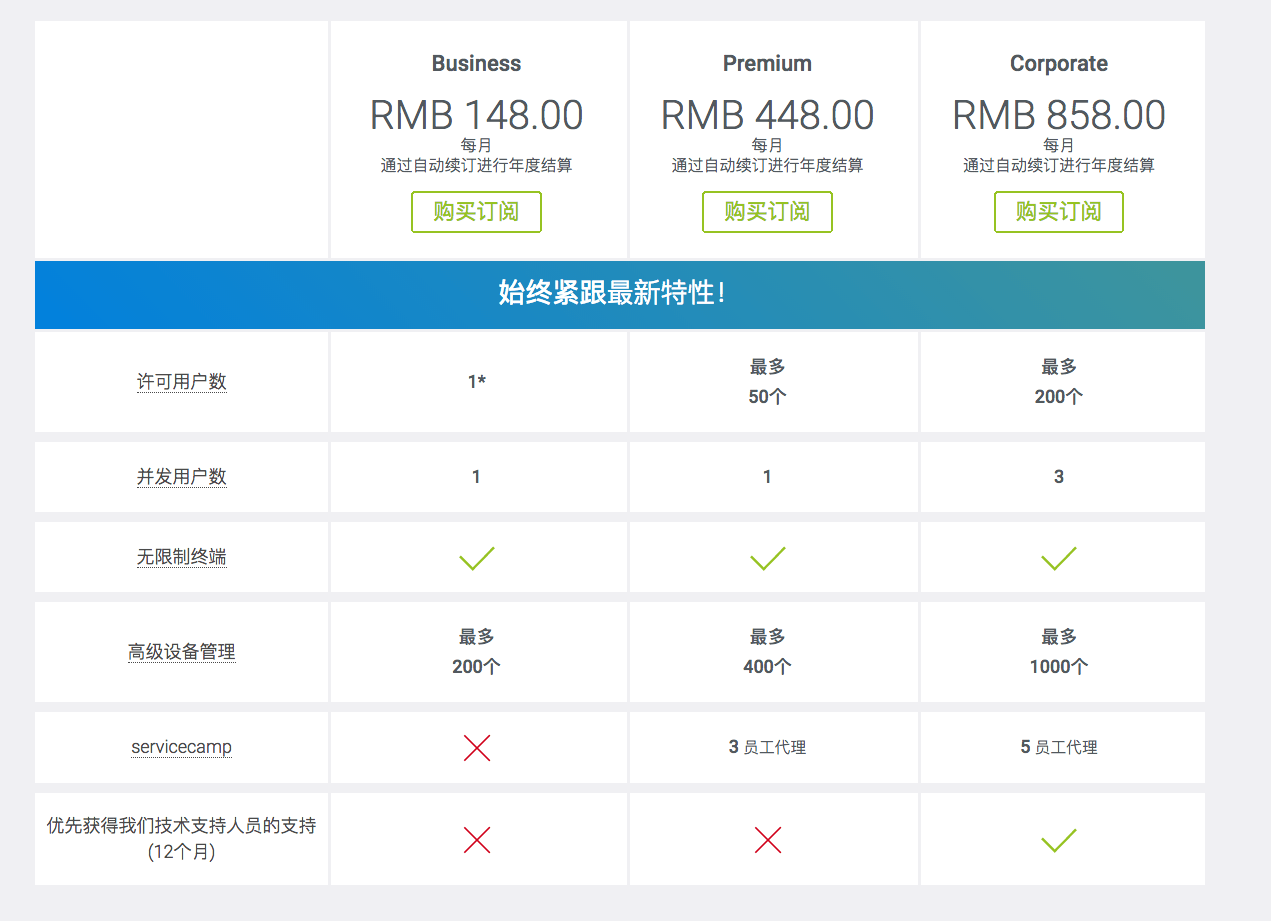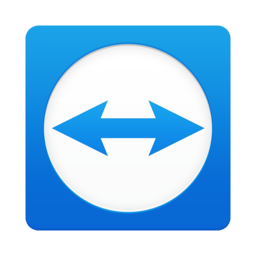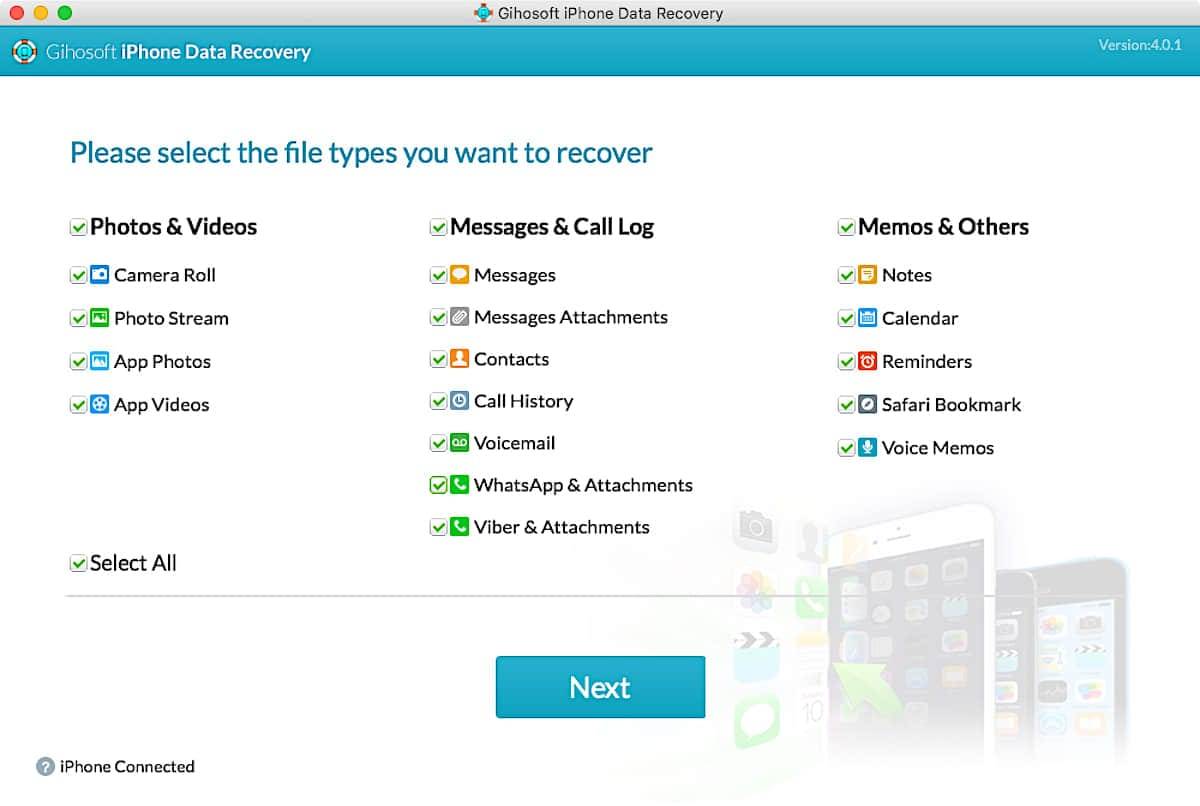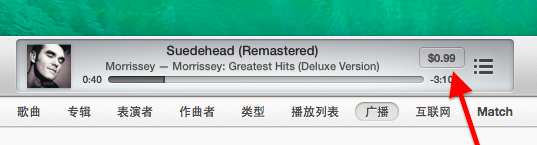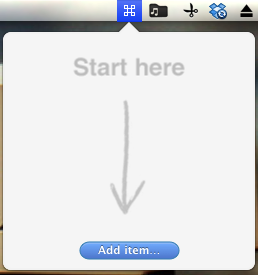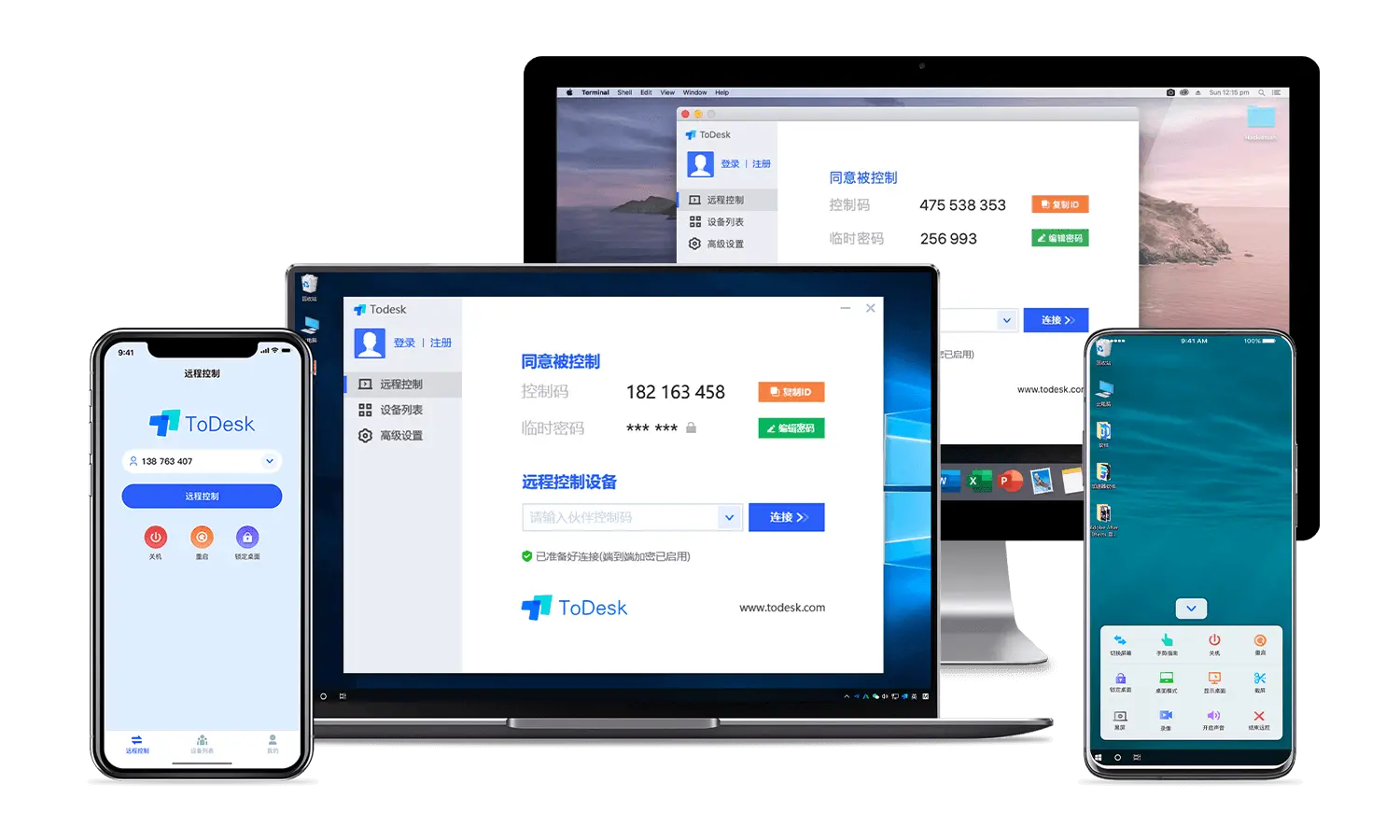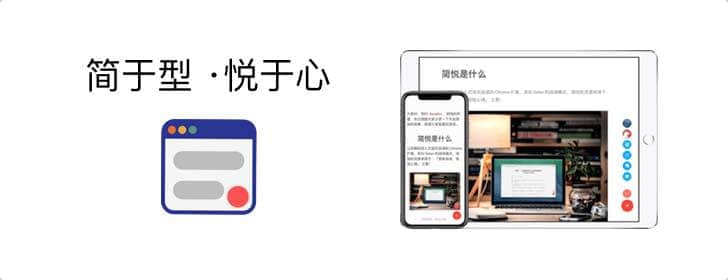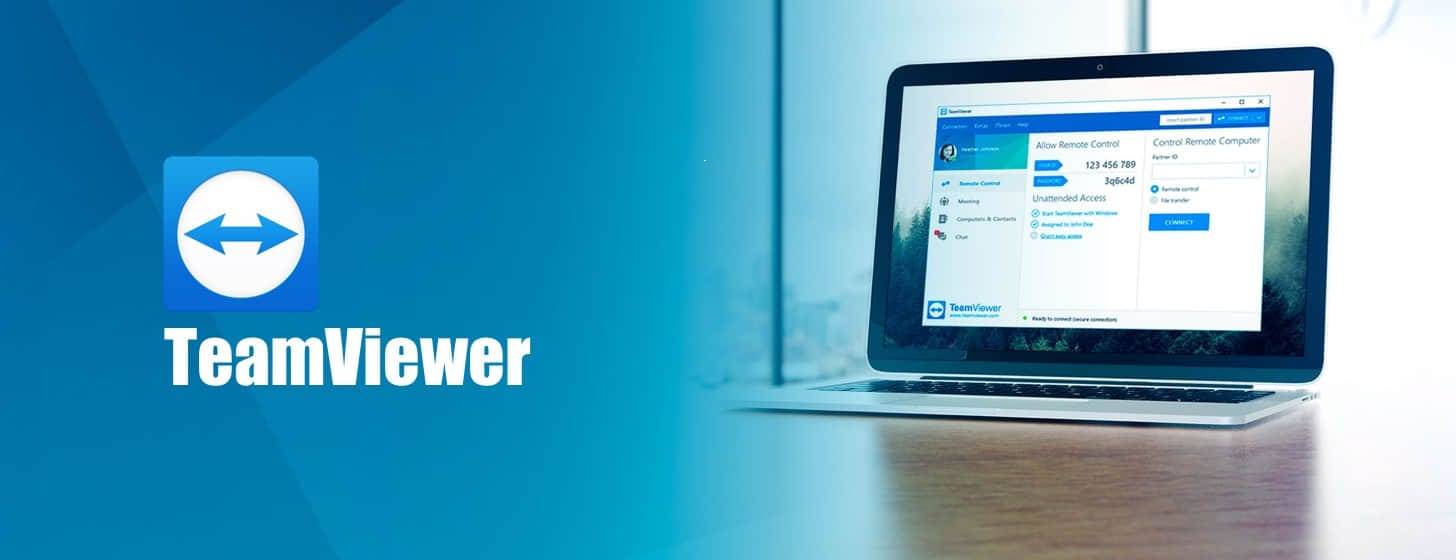
出门在外,我们总有时候会需要操作不在身边的设备,TeamViewer 是一款远程桌面的软件,操作简便,同时具有远程会议等功能。无论是出门在外远程帮助我们的父母还是远程操作领导的电脑,都可以十分快速简单的构建完成。目前 TeamViewer 在 Windows、macOS、Linux、Chrome OS、Android、iOS、BlackBerry 平台上都有提供,值得一提的是 TeamViewer 提供 Windows APP 更加简化了在 Windows 平台上的操作。
TeamViewer 的界面十分简单。主页面就直接显示了远程连接所需要的东西。熟悉之后可以在打开软件之后快速的开始工作。
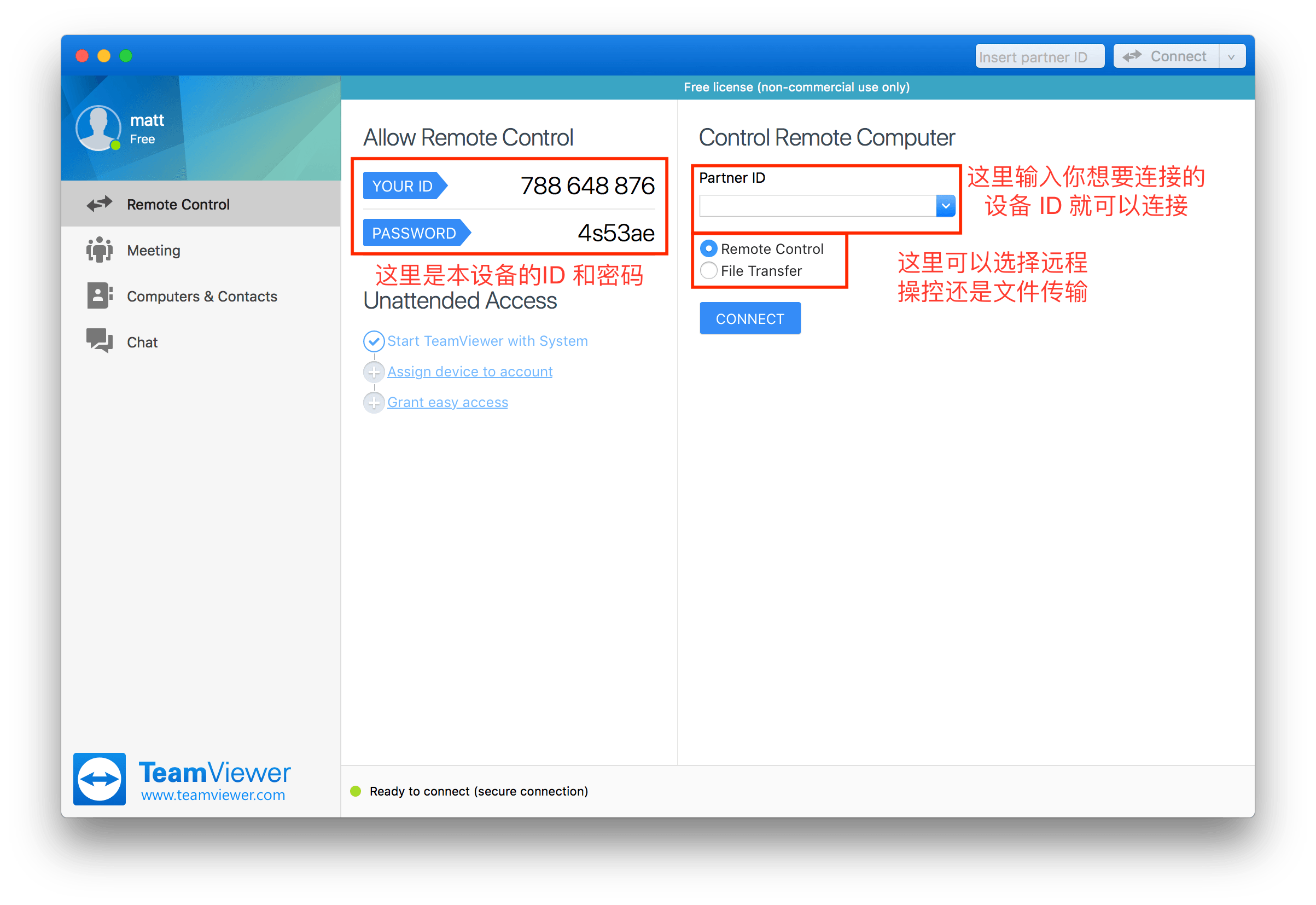
同时 TeamVIewer 还提供了 Touch Bar 界面。

假如需要视频会议或者电话会议?没问题!进入到会议界面选择模式即可开始。作为会议的主持者还可以安排会议时间。除了视频会议和电话会议,还可以选择做一个演讲,将你的屏幕投影到参与会议的人的电脑上。
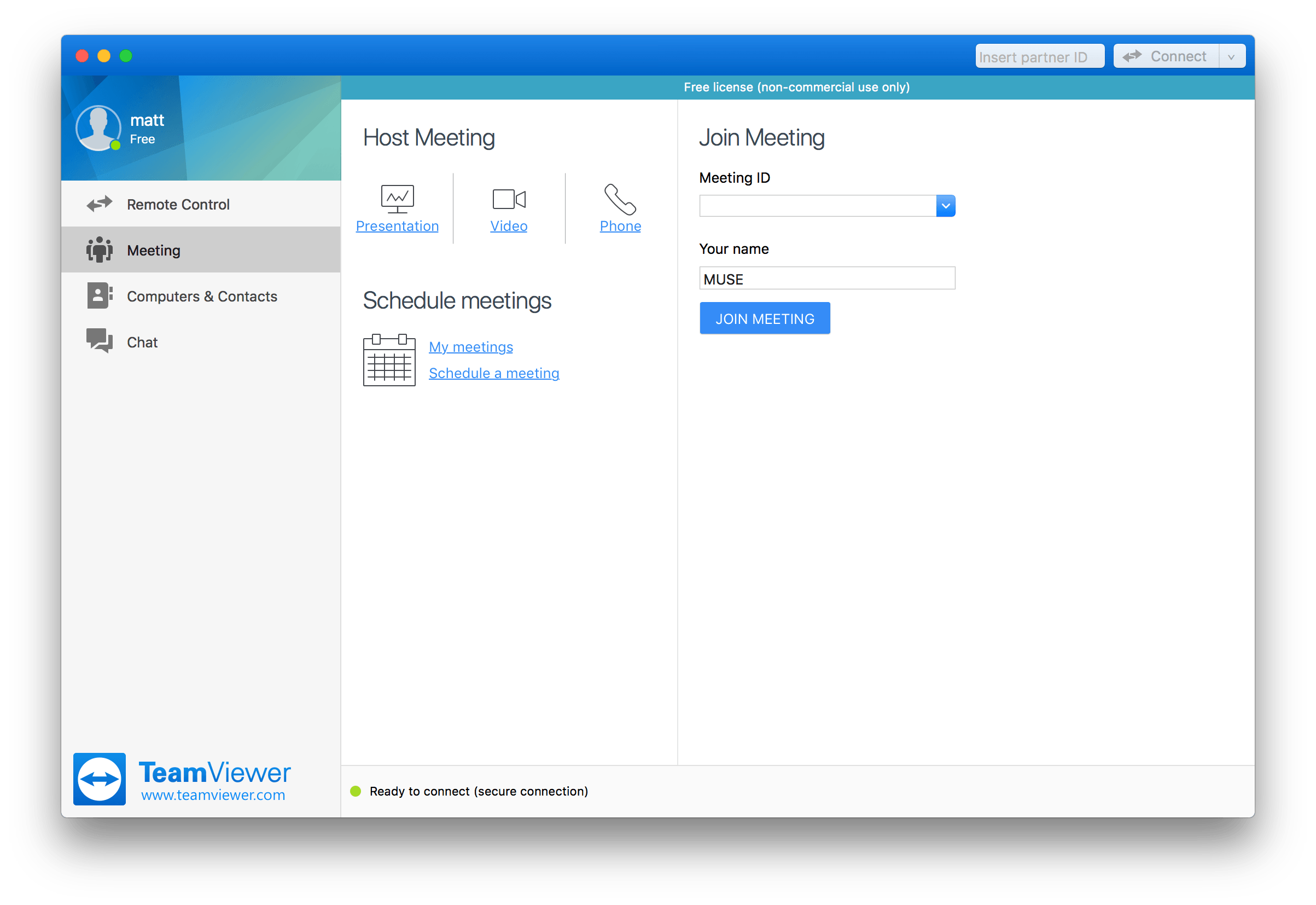
在选择了演讲模式之后弹出一个小工具栏里面提供了丰富的选择。
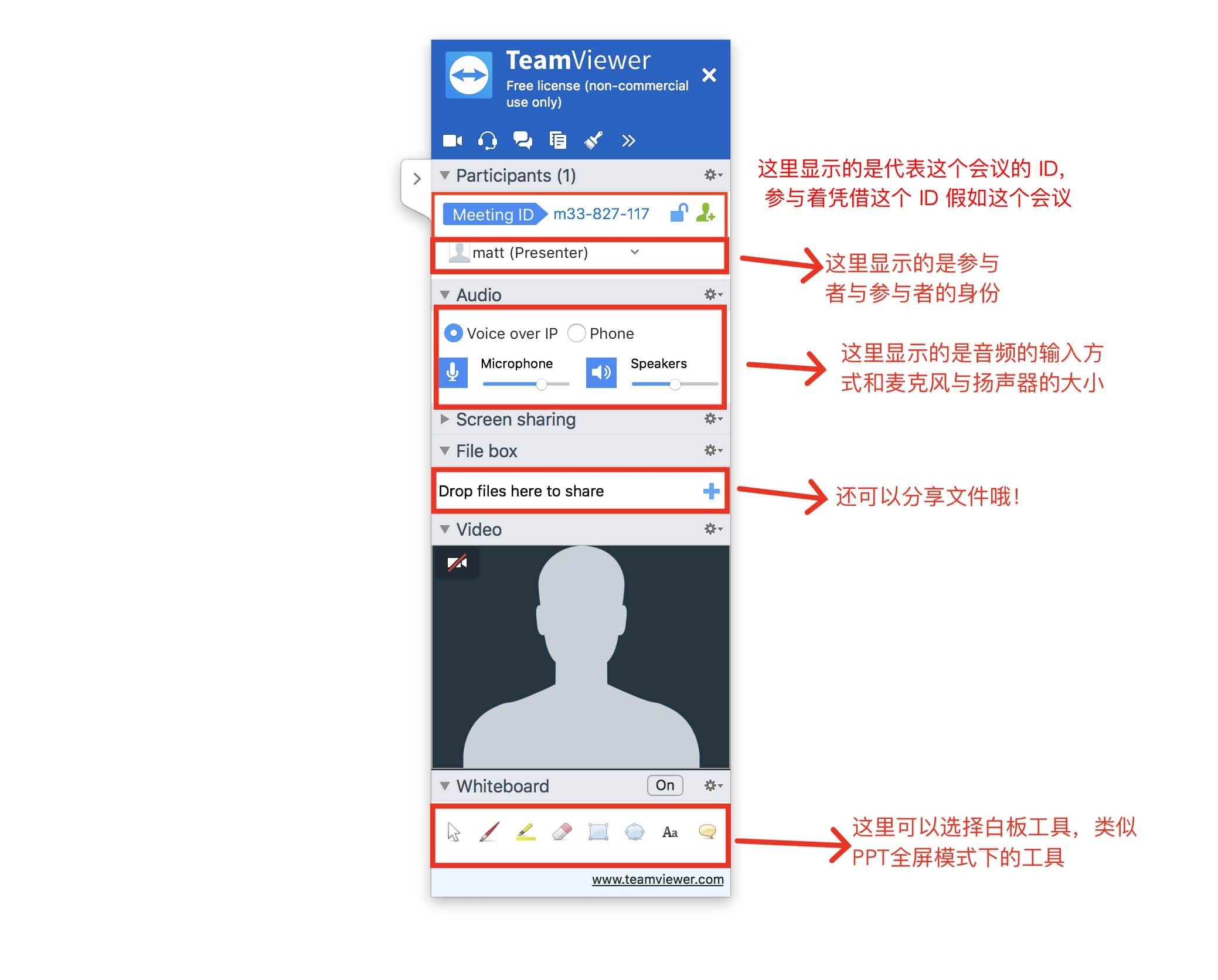
TeamViewer 内置了通讯录功能,能够保存联系人,让使用时的速度更快,操作更加便捷。此外,还可以利用 TeamViewer 建立聊天,在某些特殊情况下可以更方便用文字交流。
正如 TeamViewer 在多个平台上都可以使用,利用 TeamViewer 可以电脑设备操作手机设备也可以用手机设备操作电脑设备。从手机操作电脑时,缺点是很明显,手机屏幕太小,鼠标的操作不是很方便,但是着不失为一种选择。
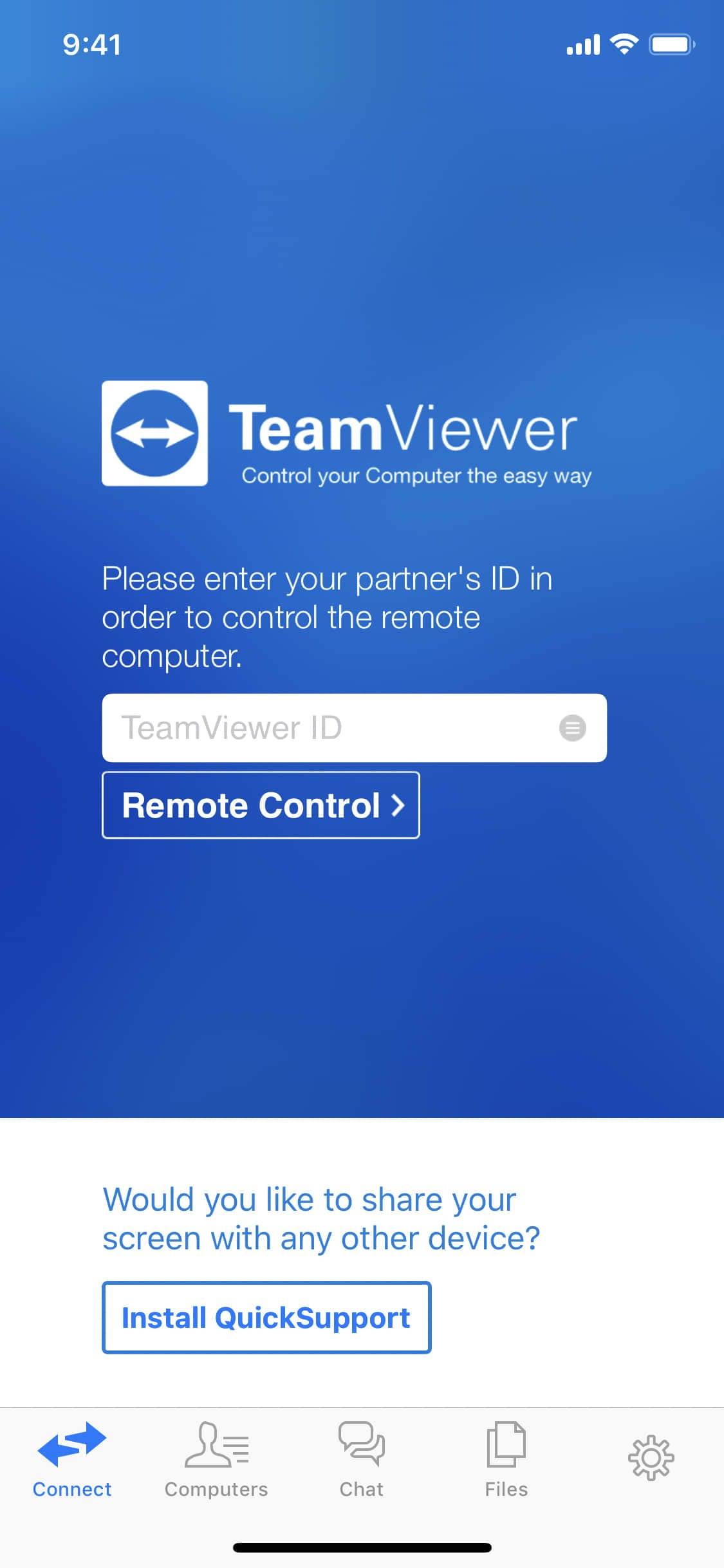
在进入手机里的 TeamViewer 之后,首页就是连接页面,输入想要连接的设备的 ID 便可以开始连接。 在进入操作界面的时候会以图文形式介绍手势操作。
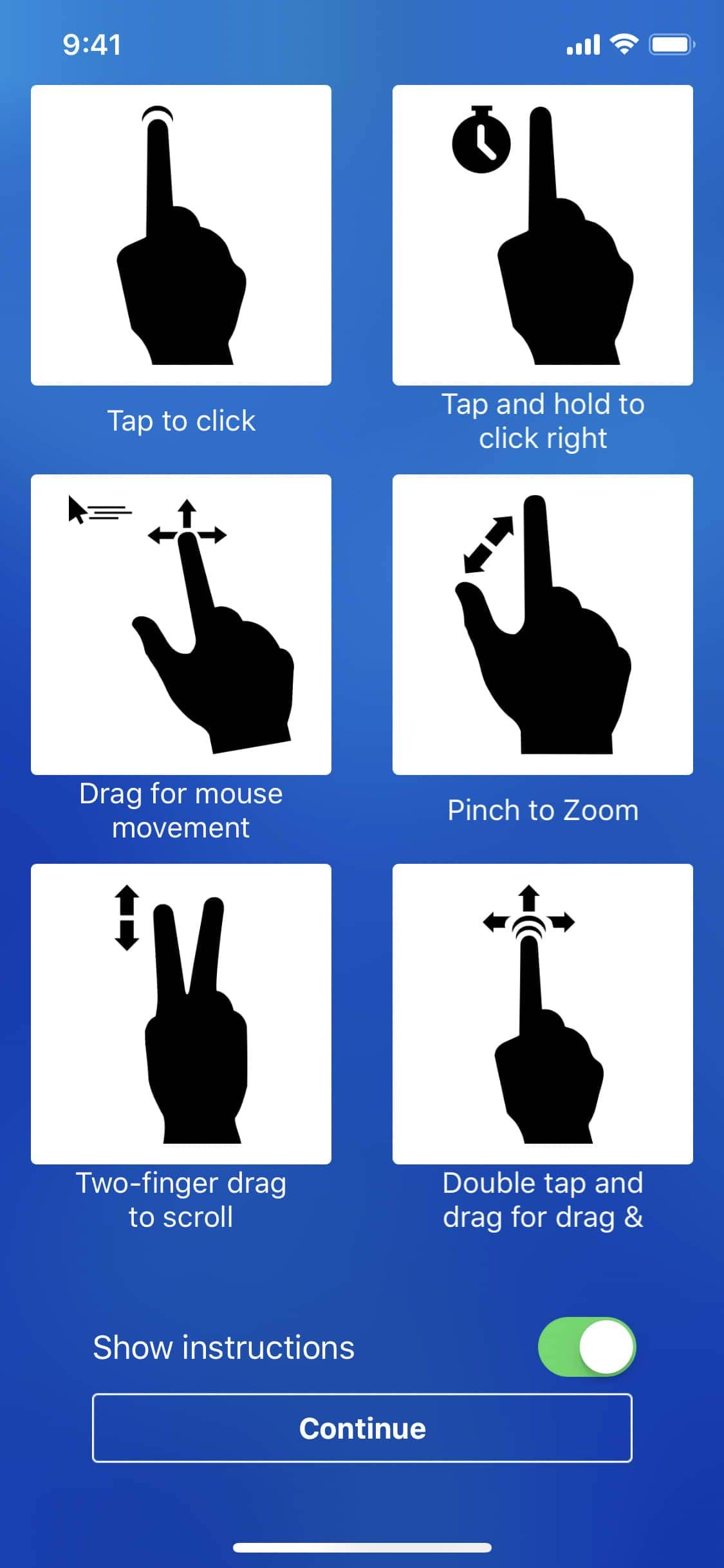
在进入操作界面之后可以选择齿轮状的按钮进入设置界面。可以进行查看连接信息、所连接的设备的 ID、手势操作等。同时也提供了鼠标拖影的选项,可以在小屏幕的设备上操作时更加明了的了解到鼠标移动的范围。
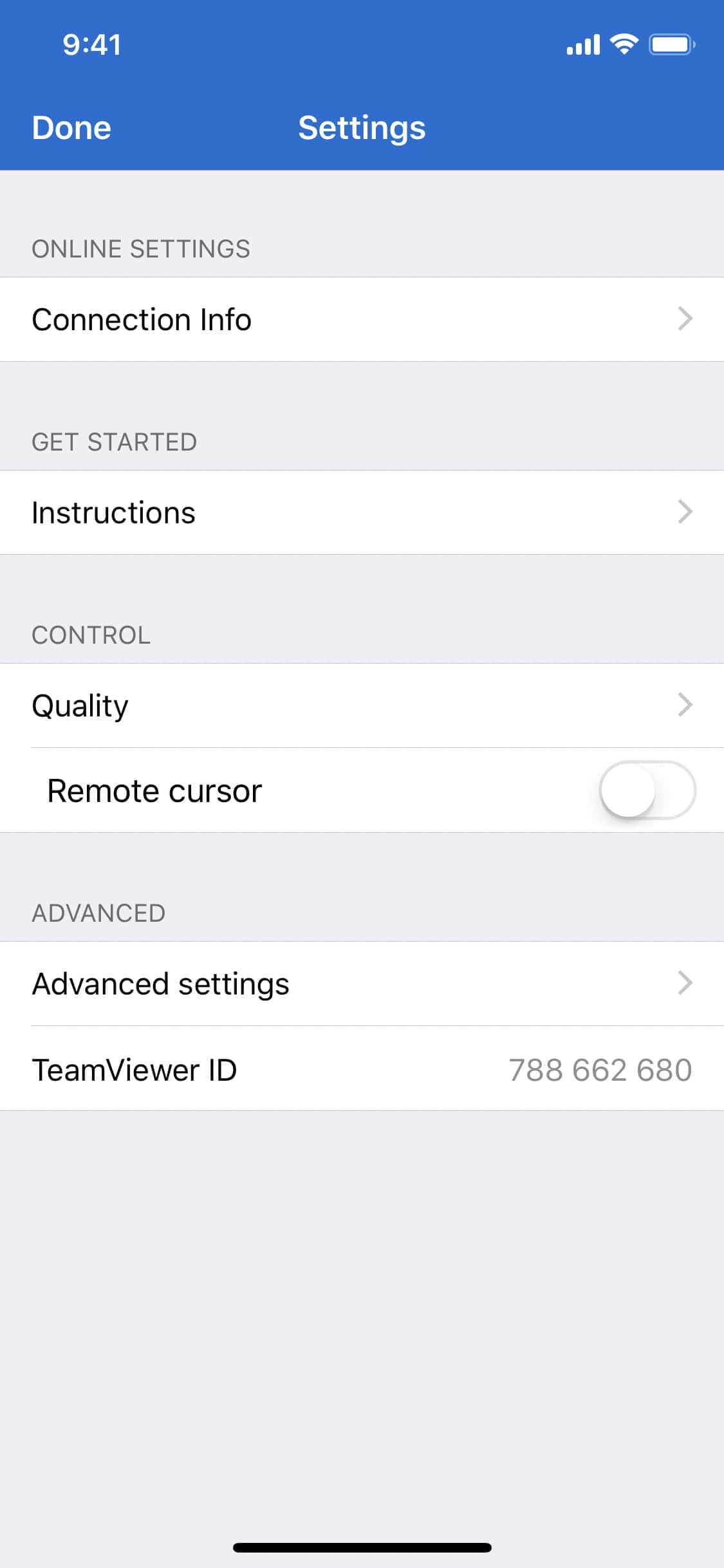
在进入更加详细的设置里可以调节视频的质量。结合自己使用时的网络状况,可以选择自动调整、质量优先和速度优先。
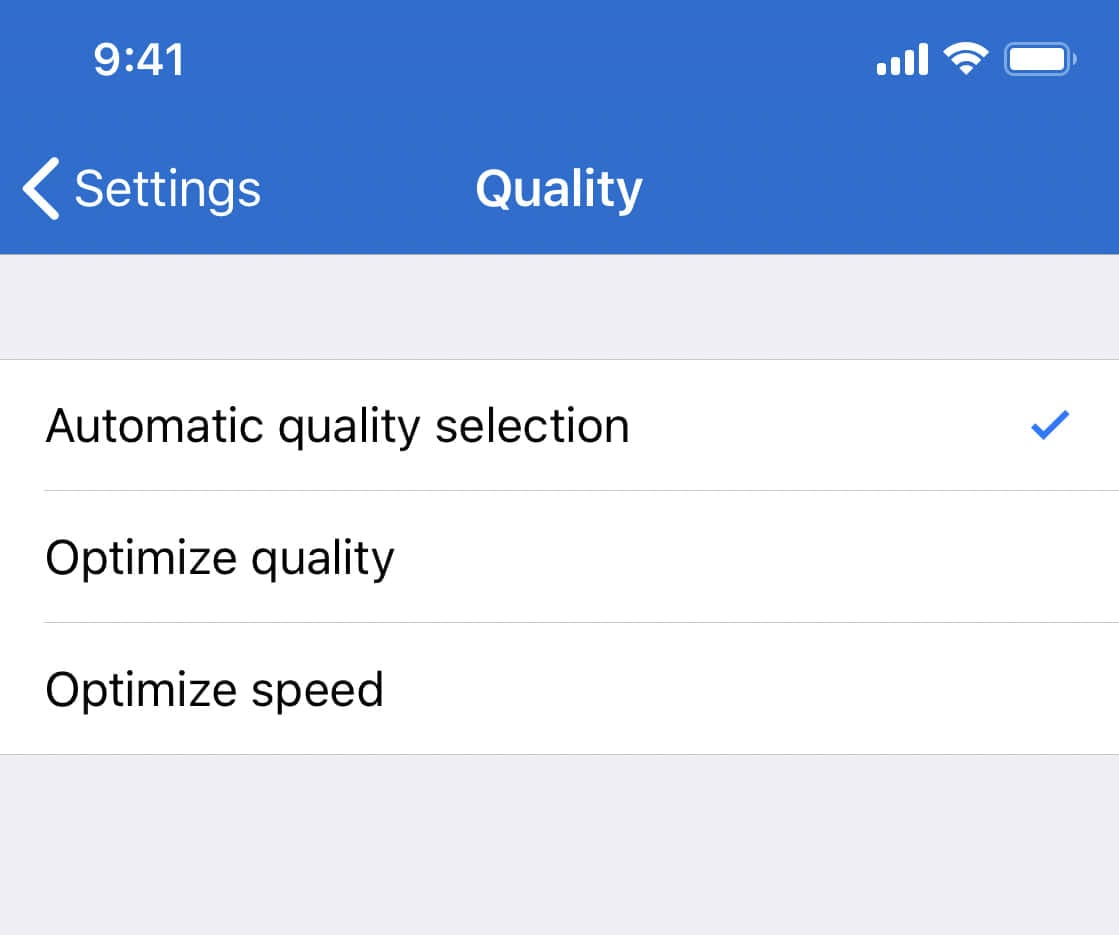
总体来说虽然受到屏幕大小的限制,但是 TeamViewer 还是提供了非常愉悦的体验。
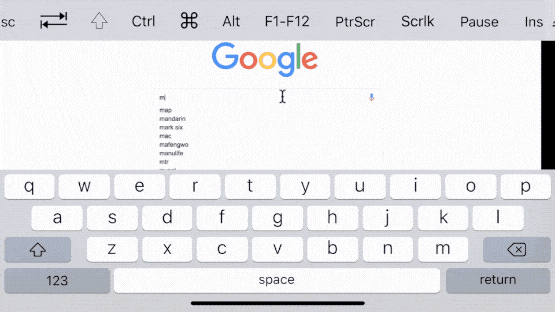
手机设备在连接到电脑设备时,电脑设备上会在右上角显示出一个弹框,给以电脑设备控制的权利。
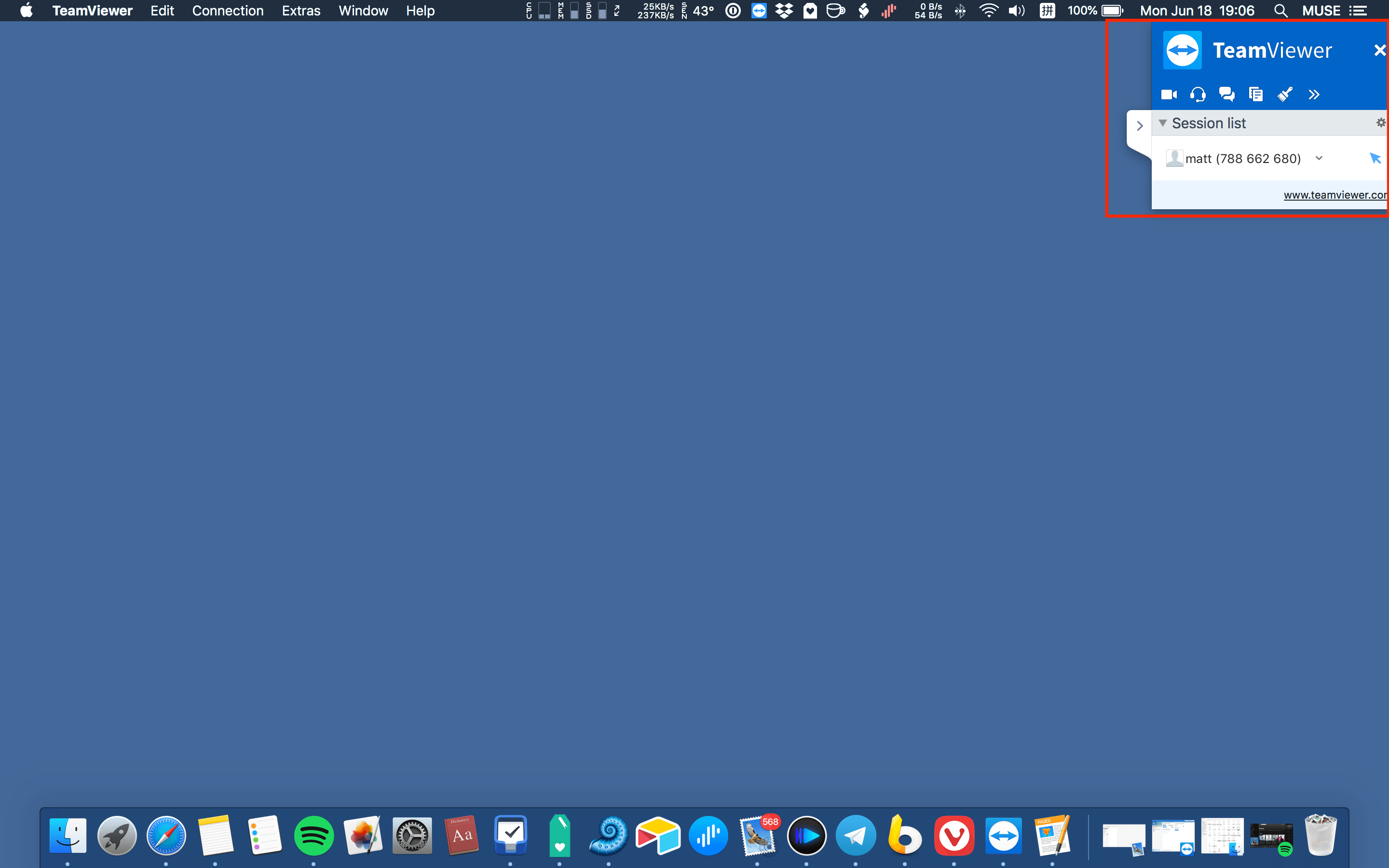
在弹出的小框中可以看到连接到该电脑的设备,点击箭头拉出下拉菜单出现是否允许对方控制的选项和关闭远程控制的选项。右边的箭头也可以选择是否允许对方控制。
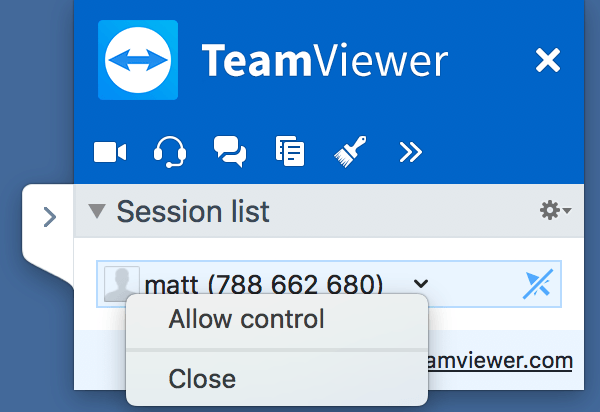
功能太方便快捷?害怕被别人远程操作? 害怕操作界面泄漏?不用担心!
TeamViewer 采用 RSA 2048 公钥/密钥交换算法和 AES (256位) 会话端对端加密技术,每次访问均生成随机密码,支持可选的双重验证,并且通过受信任设备以及黑白名单功能实现访问控制。
同时在一台新的设备上登录的时候,第一次登陆即是账号密码都是对的也是登陆不上去的。在第一次登陆失败后,关联邮箱会收到一份邮件要求确认登陆。只有将设备加入信任设备之后才可以登陆自己的账号使用 TeamViewer。
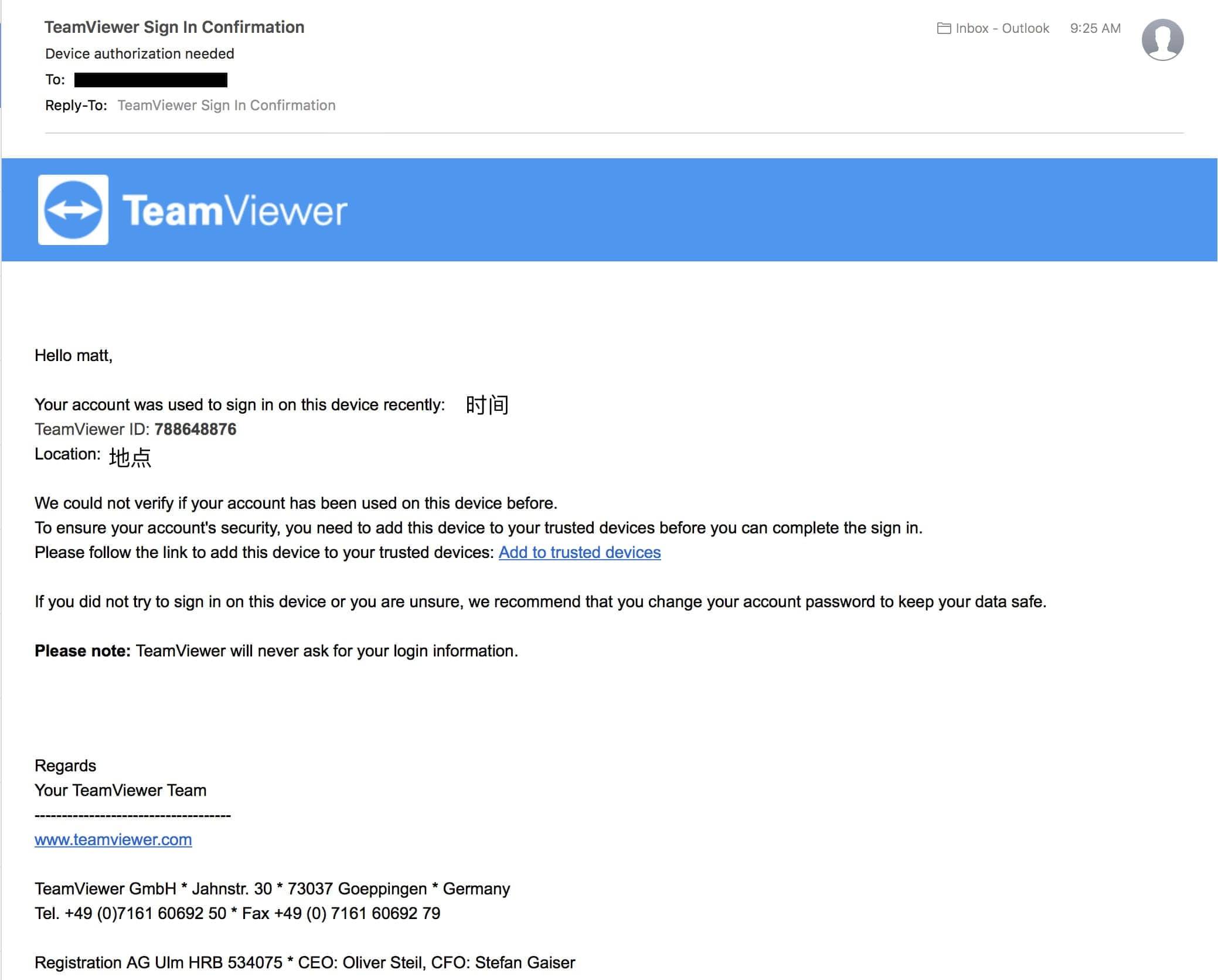
在日常的使用过程当中,由于笔者使用的是免费的个人版,在日常使用中会出现以下的提示。
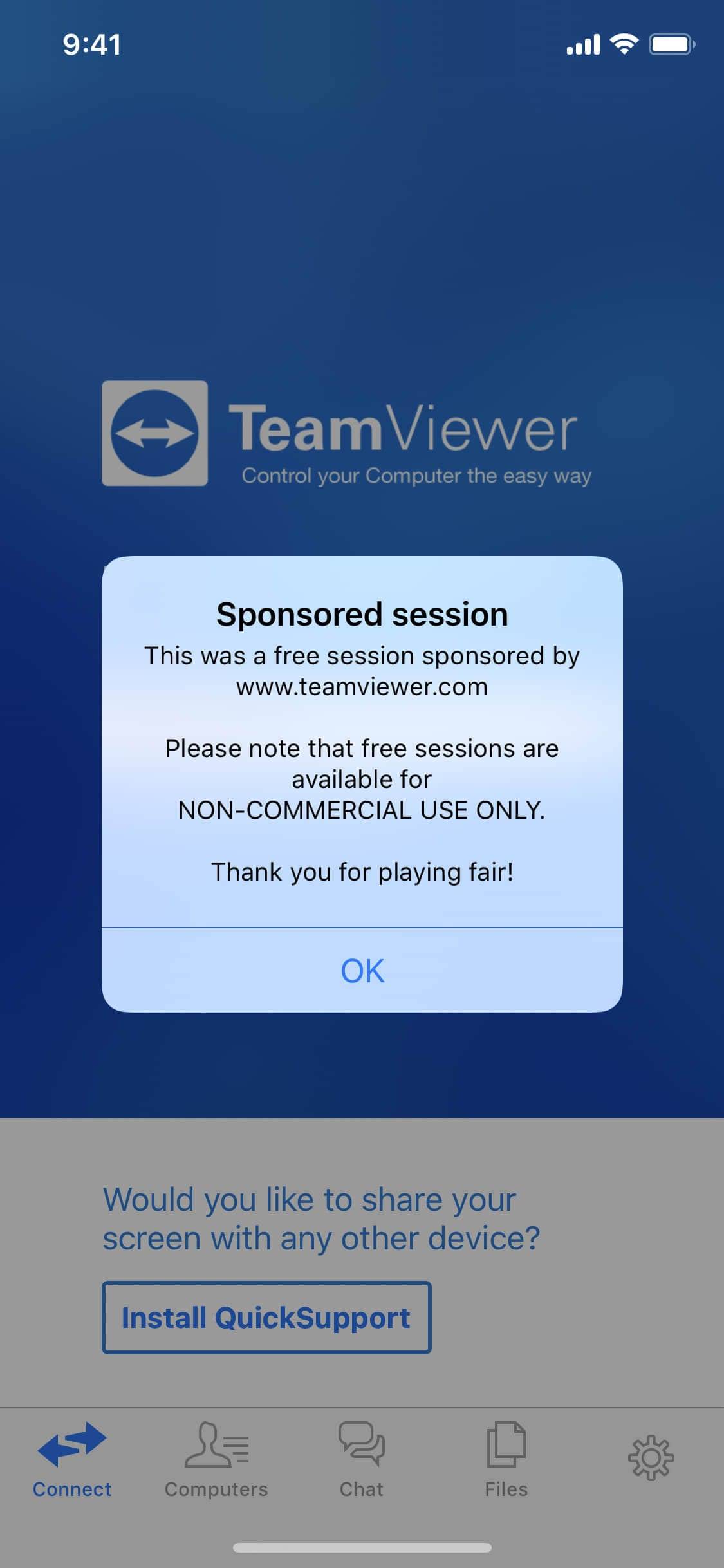
这个弹框不会影响正常使用,但是时刻提醒着我们支持正版。
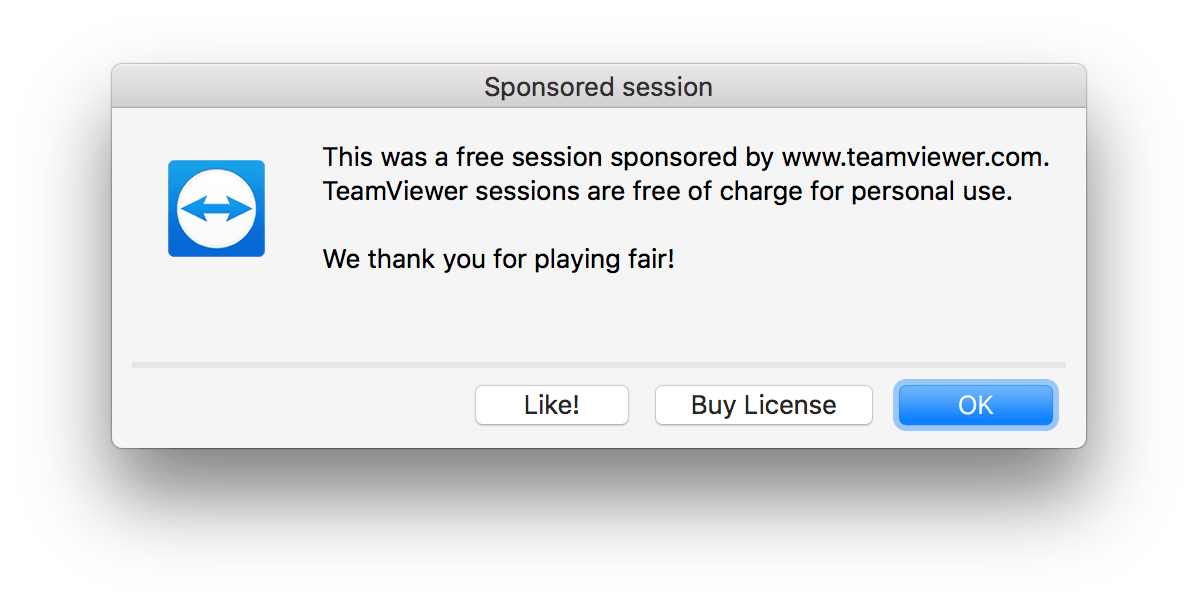
TeamViewer 目前免费向个人用户提供。对于商业用户采取订阅式收费,具有三个等级。
- 1.Bussiness:每年收取人民币148元,只允许一个人使用,允许同时有一个人建立会话。最多可以管理200个设备。
- 2.Premium:每年收取人民币448元,允许50个人使用,只允许同时有一个人建立会话。最多可以管理400个设备。
- 3.Corporate:每年收取人名币858元,允许200个人使用,至于同时有三个人建立会话。最多可以管理1000个设备。